CPU以外のPCスペックは以下です。
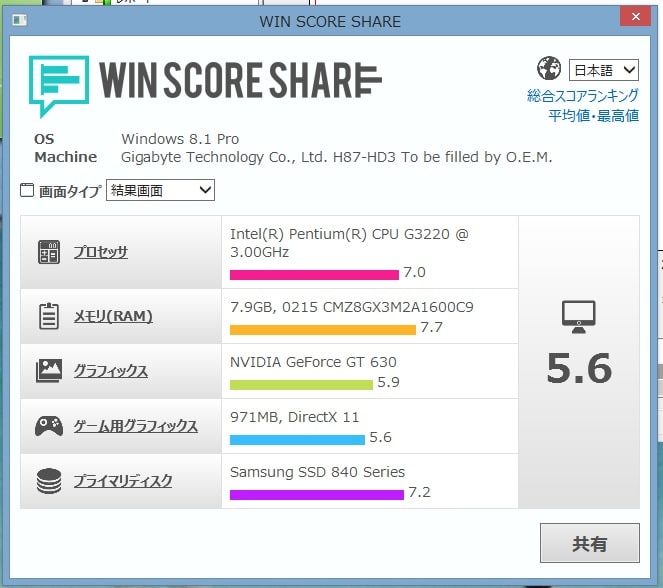
パフォーマンスモニターの起動方法ですが、以下のように「コントロールパネル」→「管理ツール」から「パフォーマンスモニター」をダブルクリックします。
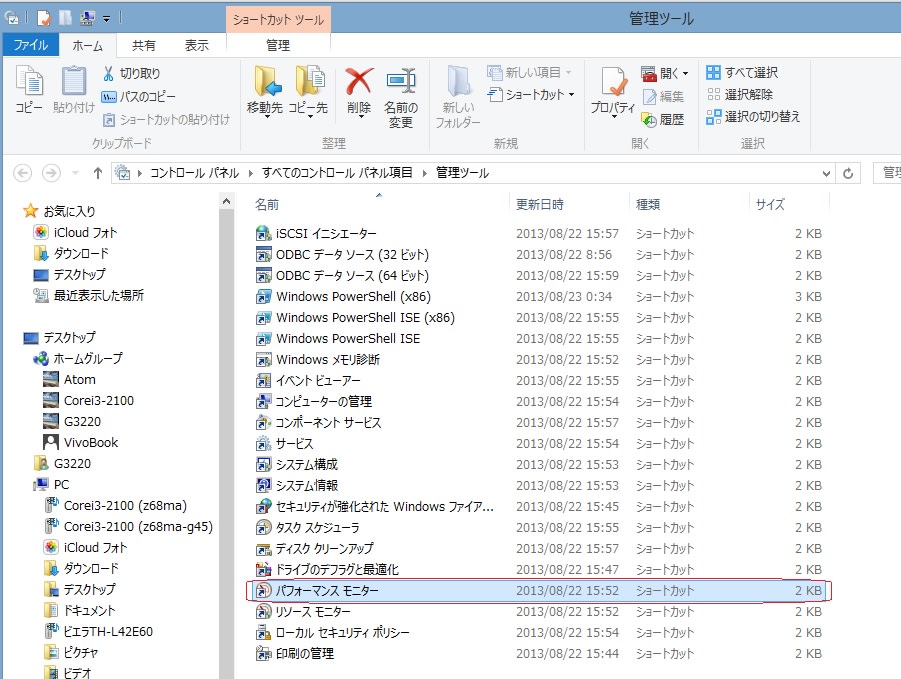
サンプリング期間、間隔は、パフォーマンスモニターの左上の「操作」→「プロパティ」を開き、「全般」タブから設定できます。
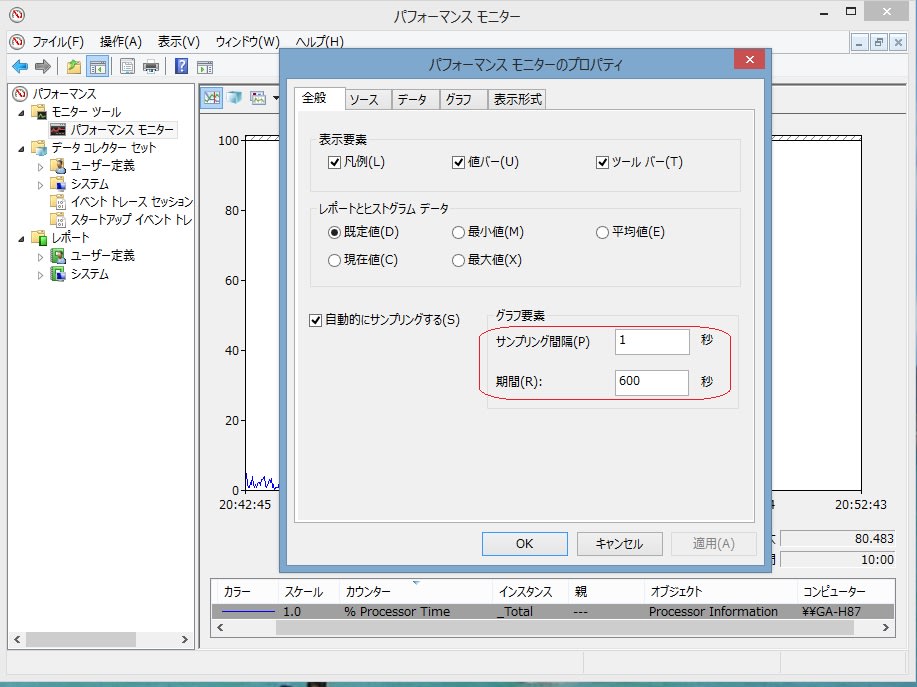
但し、入力数値は以下のルールに従う必要があります。

次に実際にCPUに負荷を掛けてどんな数値になるか見てみました。負荷をかけるのに使ったソフトは Superπ です。

負荷は57%前後、と思ったよりかなり低く、意外でした。
もっとCPUが働いてくれれば、Superπのスコアはよくなるののでは???
これは Superπ 側の演算ロジックによるものなのか、Windows8.1 側の制限なのか、よくわかりません。
続いて、サンプリング期間を24時間に伸ばし、一日使用した場合の平均を調べてみようと思います。
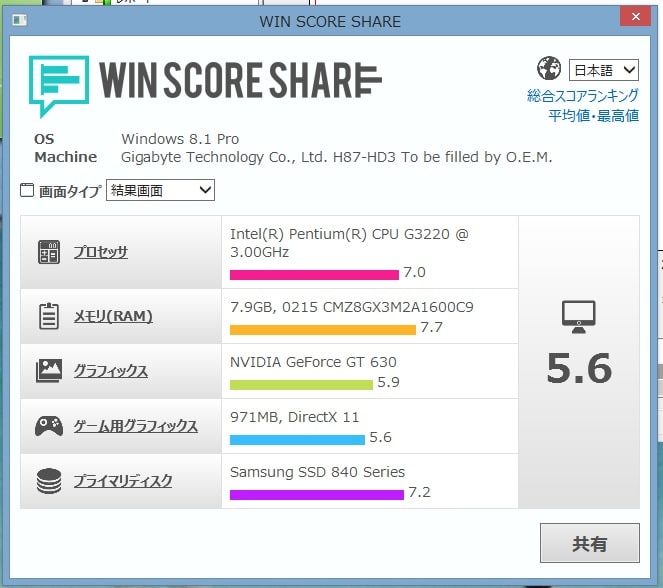
パフォーマンスモニターの起動方法ですが、以下のように「コントロールパネル」→「管理ツール」から「パフォーマンスモニター」をダブルクリックします。
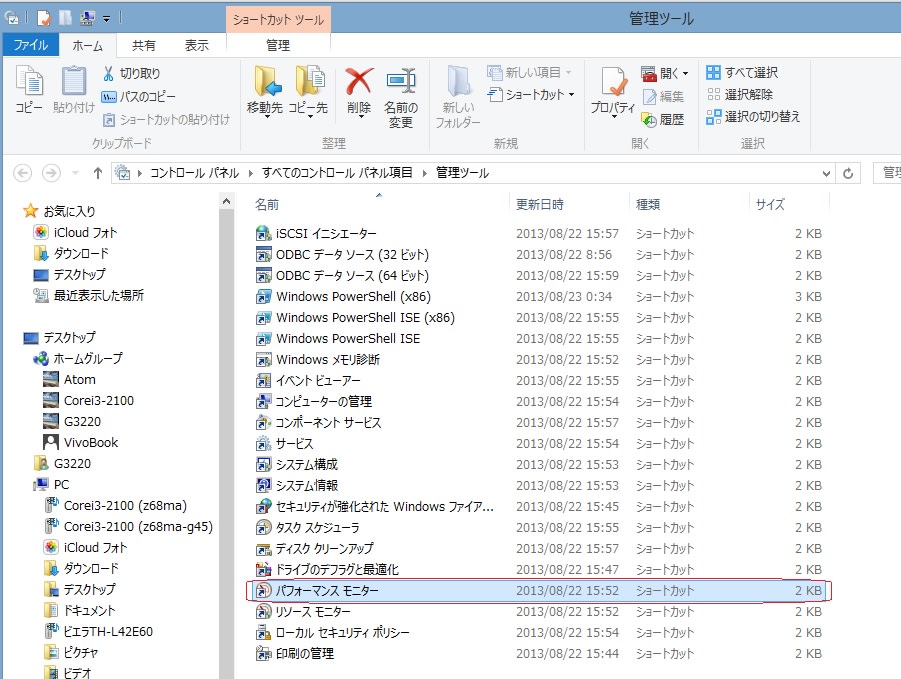
サンプリング期間、間隔は、パフォーマンスモニターの左上の「操作」→「プロパティ」を開き、「全般」タブから設定できます。
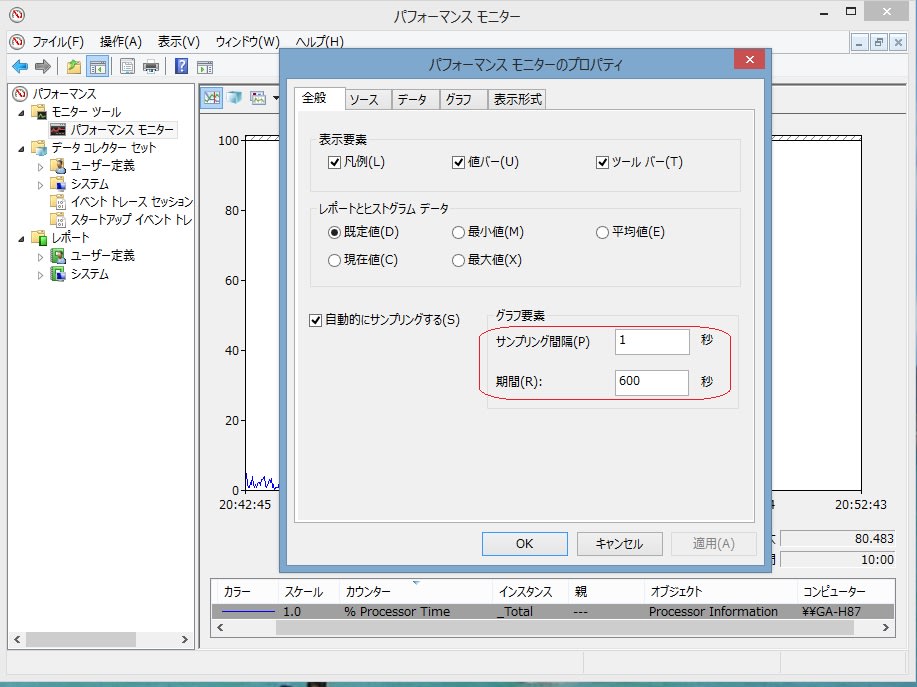
但し、入力数値は以下のルールに従う必要があります。

次に実際にCPUに負荷を掛けてどんな数値になるか見てみました。負荷をかけるのに使ったソフトは Superπ です。

負荷は57%前後、と思ったよりかなり低く、意外でした。
もっとCPUが働いてくれれば、Superπのスコアはよくなるののでは???
これは Superπ 側の演算ロジックによるものなのか、Windows8.1 側の制限なのか、よくわかりません。
続いて、サンプリング期間を24時間に伸ばし、一日使用した場合の平均を調べてみようと思います。




























※コメント投稿者のブログIDはブログ作成者のみに通知されます